1.首先打开Linux虚拟机终端运行该命令下载redis压缩包(6.2.6为版本号,可自行选择版本号)
wget http://download.redis.io/releases/redis-6.2.6.tar.gz
2.下载完成后可以看到redis的压缩包

3.执行解压缩命令
tar -zvxf redis-6.2.6.tar.gz
4.解压成功后可看到该文件夹

5.因为redis底层为c语言编写,所以需要下载c语言编译环境
yum install -y gcc tcl
6.cd进入redis-6.2.6目录 执行安装命令
cd redis-6.2.6
make && make install
7.安装成功后执行ls-a命令可以看到配置文件redis.conf
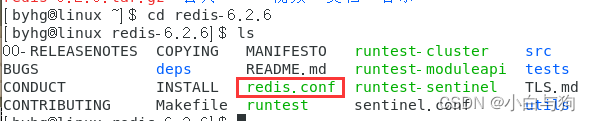
8.修改配置文件以达到比较舒服的使用
先备份一份配置文件
cp redis.conf redis.conf.bck
配置文件修改建议如下
常见配置:
# 允许访问的地址,默认是127.0.0.1,会导致只能在本地访问。修改为0.0.0.0则可以在任意IP访问,生产环境不要设置为0.0.0.0
bind 0.0.0.0
# 守护进程,修改为yes后即可后台运行
daemonize yes
# 密码,设置后访问Redis必须输入密码
requirepass a123456
其他配置
# 监听的端口
port 6379
# 工作目录,默认是当前目录,也就是运行redis-server时的命令,日志、持久化等文件会保存在这个目录
dir .
# 数据库数量,设置为1,代表只使用1个库,默认有16个库,编号0~15
databases 1
# 设置redis能够使用的最大内存
maxmemory 512mb
# 日志文件,默认为空,不记录日志,可以指定日志文件名
logfile "redis.log"
在终端修改redis.conf使用 vim redis.conf (确保终端当前目录在redis-6.2.6)
Shirt+:进入命令模式,输入/想查找的字符串 回车开始查找
按键盘小写n查看下一个目标字符 大写N查上一个目标字符
找到目标字符位置按大写字母 I 进入插入模式开始修改
修改完毕按esc退出插入模式 Shirt+:继续进入命令模式继续查找下一个目标字符
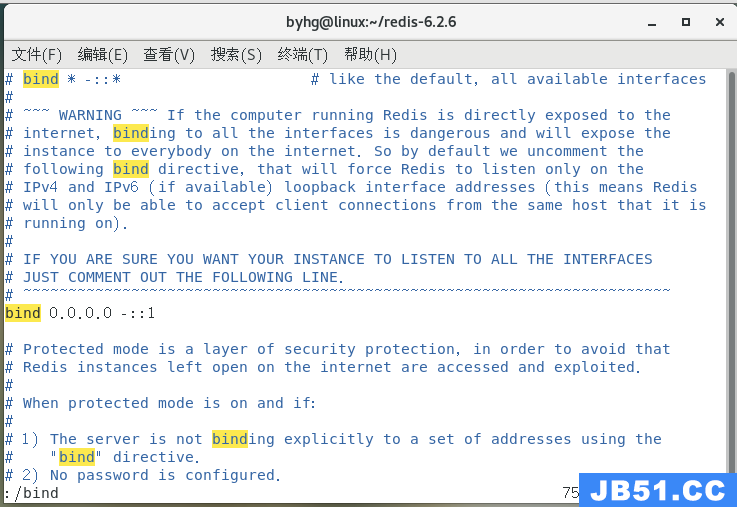
修改完毕后Shirt+:进入使用命令使用wq!保存并退出redis.conf
:q 不保存文件,退出vim
:w 保存文件但不退出vim
:w! 强制保存,不推出vim
:q! 不保存文件,强制退出vim
:wq 保存文件并退出vim
:wq! 强制保存文件,并退出vim
9.若不配置开机自启动可通过以下命令启动redis
# 进入redis安装目录
cd XXXX/redis-6.2.6 //填你自己目录
# 启动
redis-server redis.conf
10.配置开机自启动
新建一个系统文件
vim /etc/systemd/system/redis.service
内容如下
[Unit]
Description=redis-server
After=network.target
[Service]
Type=forking
ExecStart=/usr/local/bin/redis-server /home/byhg/redis-6.2.6/redis.conf
PrivateTmp=true
[Install]
WantedBy=multi-user.target

终端运行以下命令重载
systemctl daemon-reload
执行以下命令使得redis开机自启
systemctl enable redis
基本命令
# 启动
systemctl start redis
# 停止
systemctl stop redis
# 重启
systemctl restart redis
# 查看状态
systemctl status redis
执行systemctl status redis即是启动成功
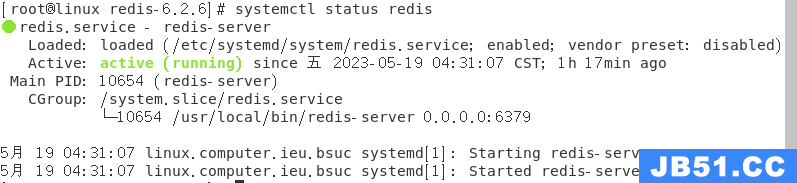
11.redis命令行客户端
redis-cli进入命令行客户端
若设置了密码 则使用redis-cli -a a123456 进入命令行客户端
进入客户端使用ping测试客户端是否正常,正常则返回PONG

若正常则可以使用redis命令操作redis了

12.redis图形化界面
下载地址:https://github.com/lework/RedisDesktopManager-Windows/releases
安装成功后进入可看到
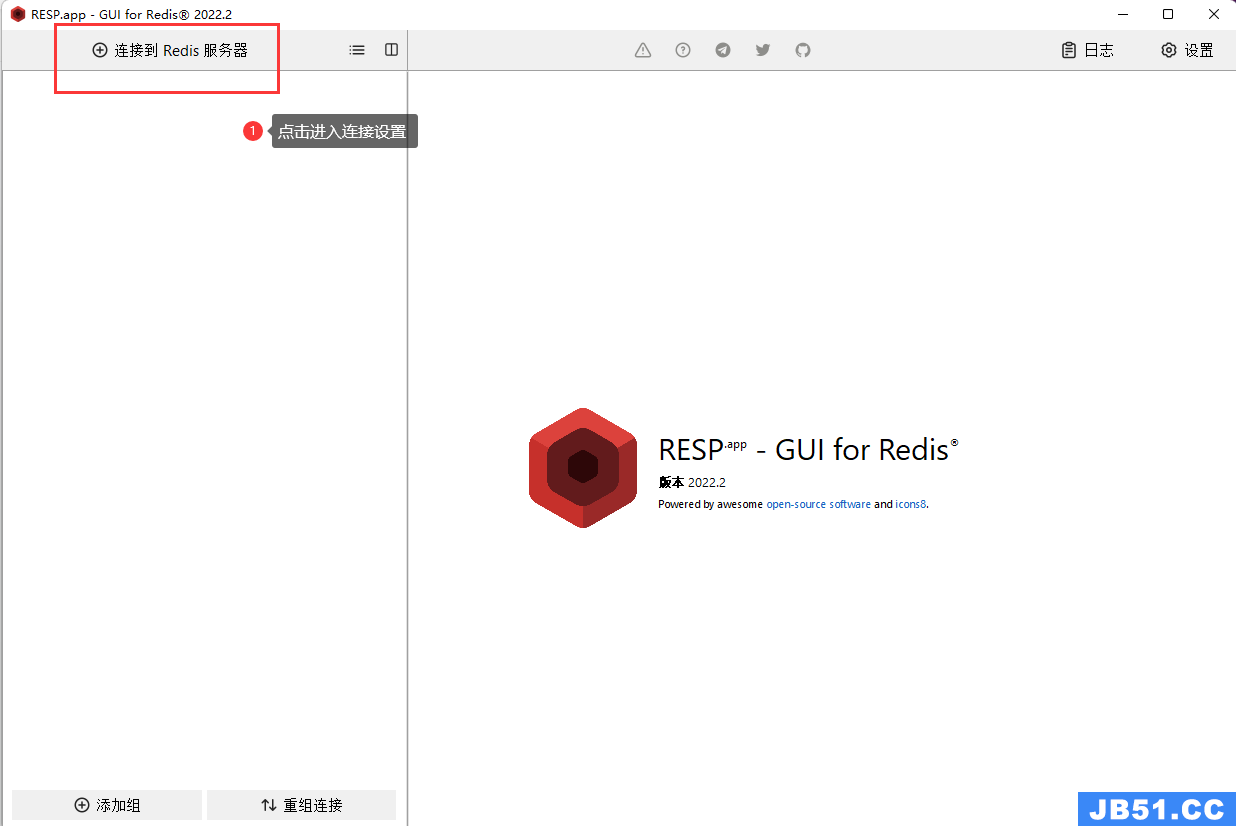
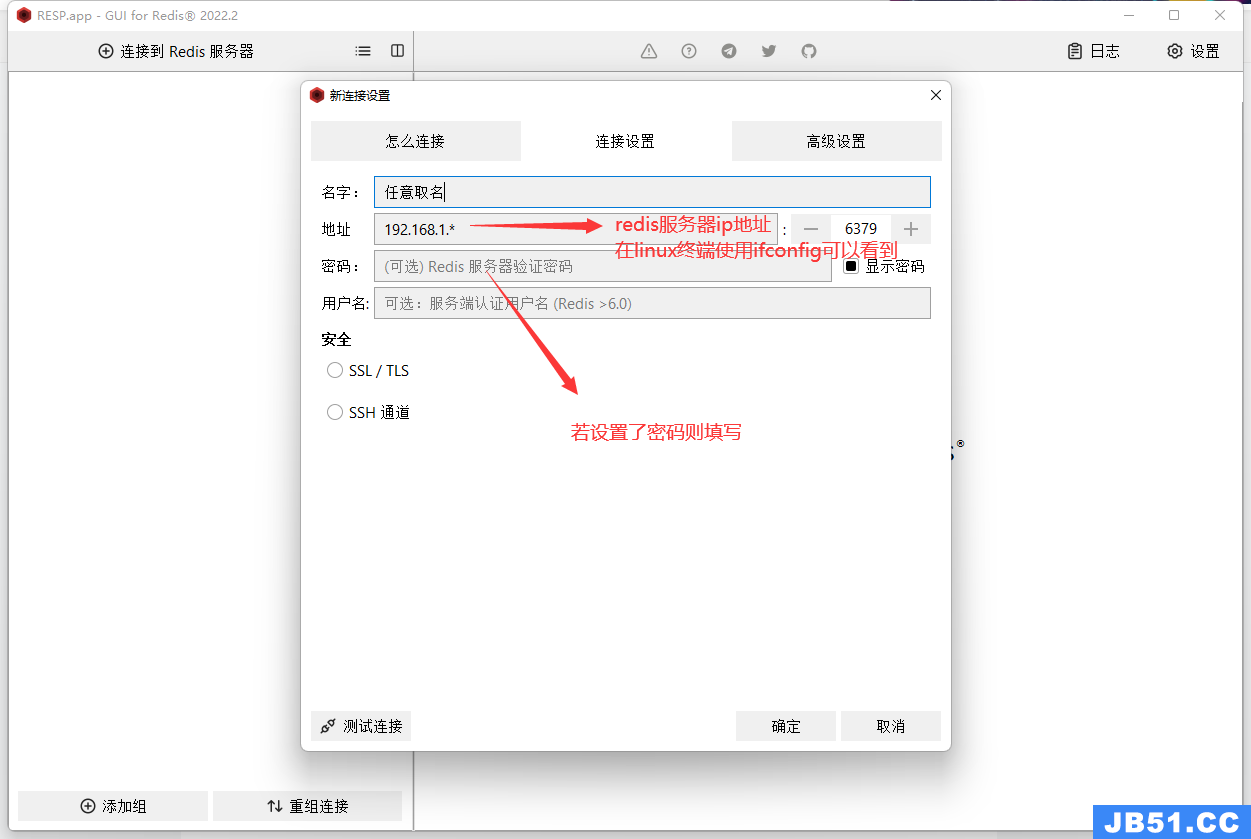

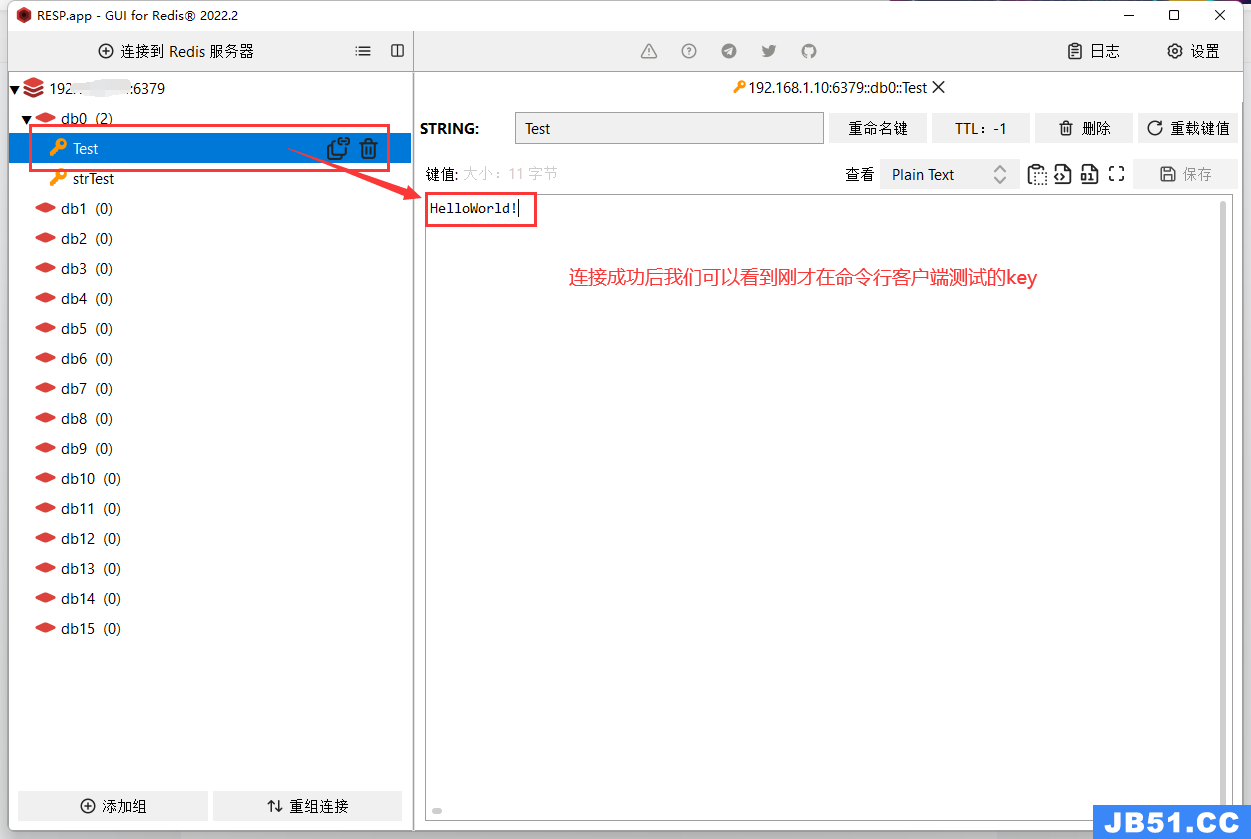
若ip地址和密码都确认正确但依然连接失败的话
尝试开启一下redis端口6379的防火墙(若已更改端口可根据改变修改命令)
firewall-cmd --zone=public --list-ports
firewall-cmd --add-port=6379/tcp --permanent
firewall-cmd --reload
依次执行命令后再尝试连接图形化客户端

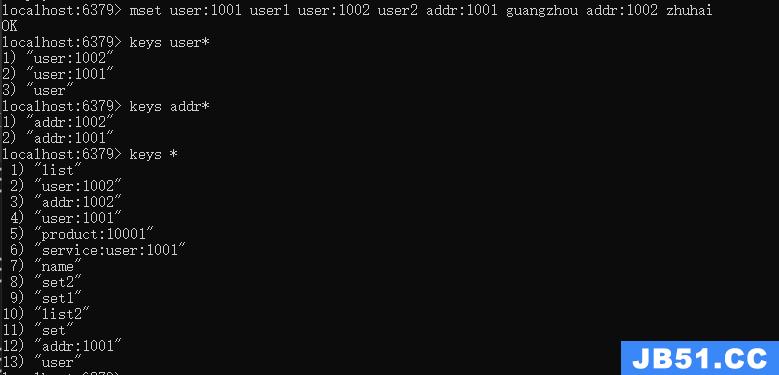 文章浏览阅读1.3k次。在 Redis 中,键(Keys)是非常重要的概...
文章浏览阅读1.3k次。在 Redis 中,键(Keys)是非常重要的概... 文章浏览阅读3.3k次,点赞44次,收藏88次。本篇是对单节点的...
文章浏览阅读3.3k次,点赞44次,收藏88次。本篇是对单节点的... 文章浏览阅读978次,点赞25次,收藏21次。在Centos上安装Red...
文章浏览阅读978次,点赞25次,收藏21次。在Centos上安装Red...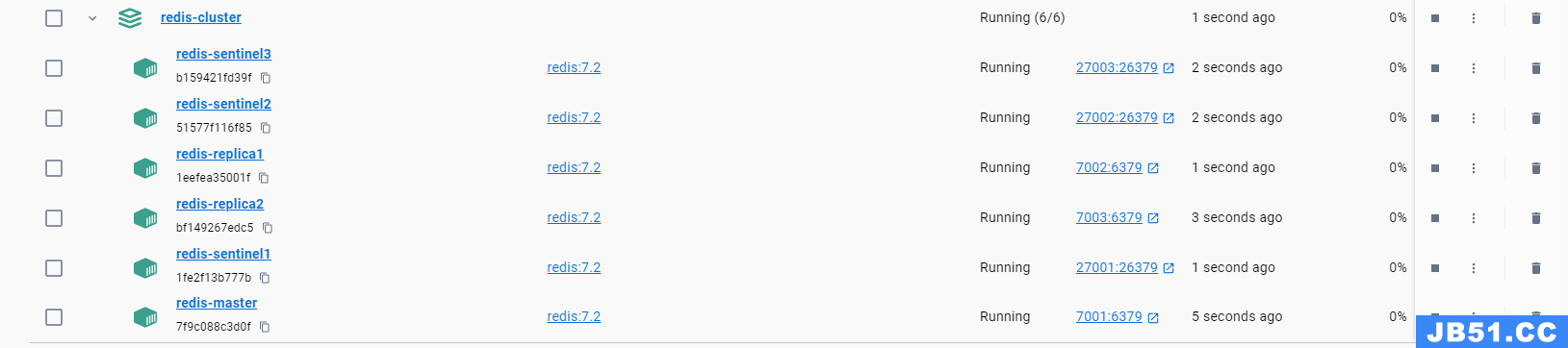 文章浏览阅读1.2k次,点赞21次,收藏22次。Docker-Compose部...
文章浏览阅读1.2k次,点赞21次,收藏22次。Docker-Compose部... 文章浏览阅读2.2k次,点赞59次,收藏38次。合理的JedisPool资...
文章浏览阅读2.2k次,点赞59次,收藏38次。合理的JedisPool资...